Что такое UserOOBEBroker.exe или User OOBE Broker в диспетчере задач?
Мы часто открываем диспетчер задач и ищем процессы и службы, используя большую часть ресурсов. Причина того, что система работает медленно или приложение не отвечает, мы в конечном итоге останавливаем / отключаем эти процессы / службы. Сегодня мы обсудим один из таких процессов, а именно: UserOOBEBroker.exe процесс. В этой статье мы расскажем вам больше о UserOOBEBroker.exe и о том, как отключить / остановить этот процесс в Windows 10.
Что такое UserOOBEBroker.exe в Windows 10
Прежде всего, UserOOBEBroker.exe это исполняемый файл, разработанный Microsoft. Это неотъемлемая часть Windows 10, OOBE в процессе ‘имя означает Нестандартный опыт. Это упрощает то, что ПользовательOOBEBroker не является вирусом, вредоносным ПО или чем-либо подозрительным, а является частью всех фоновых системных процессов, присутствующих в ОС.
Если вы все еще считаете, что это может быть подозрительный процесс, есть способ проверить и его. В современном мире самое основное, что мы ищем в любом файле, — это его имя и прилагаемое к нему расширение. Другое дело место, где он проживает, и еще много таких способов.
Можно подумать, что было необходимо в таком процессе в Windows 10, когда все почти аналогично предыдущей версии, но мы можем поспорить, что вы здесь ошибаетесь. Этот процесс является частью нашей жизни со старых добрых времен Windows XP. Да, это правда, основная работа этого процесса состоит в том, чтобы направлять вас на протяжении всего процесса начальной установки при настройке системы.
Программы для Windows, мобильные приложения, игры - ВСЁ БЕСПЛАТНО, в нашем закрытом телеграмм канале - Подписывайтесь:)
Прервать процесс UserOOBEBroker.exe из диспетчера задач
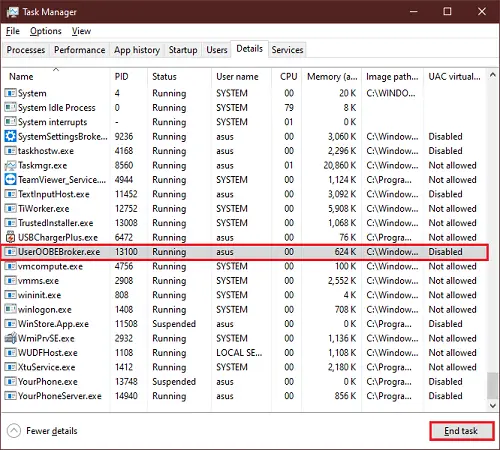
Если вы из сообщества компьютерных фанатов и энтузиастов, то этот метод для вас не новость, но все же он остается наиболее эффективным.
- Нажмите Ctrl + Shift + Esc ключи, Диспетчер задач откроется.
- Перейдите к Подробности таб.
- Прокрутите вниз и найдите UserOOBEBroker.exe в списке процессов.
- Выберите процесс и нажмите Завершить задачу.
Теперь перезапустите вашу систему, процесс должен был быть уже завершен, в противном случае вы можете перейти к выполнению следующего метода.
Отключите экран приветствия Windows, чтобы отключить UserOOBEBroker.exe
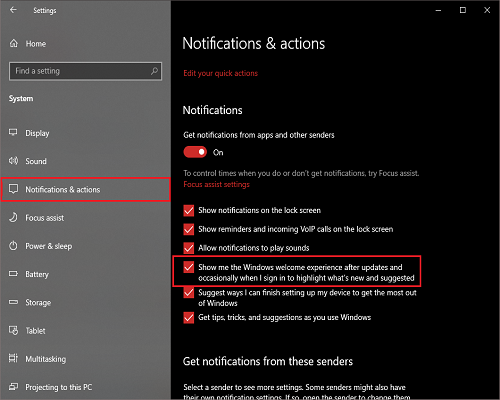
С момента выпуска Windows 10 все почему-то заметили, что приложение «Настройки» может творить чудеса с нет. доступных в нем опций.
- нажмите Победить + я ключи, Приложение настроек откроется.
- Нажмите на Система
- В левом разделе нажмите на Уведомления и действия.
- Снимите флажок для Покажите мне приветствие Windows после обновлений и иногда, когда я вхожу в систему, чтобы выделить новые и предлагаемые.
Теперь перезагрузите систему и проверьте процесс в диспетчере задач. Это также остановит процесс UserOOBEBroker.exe и предотвратит его запуск.
Отключите UserOOBEBroker.exe, создав новую учетную запись пользователя.
Вам это может показаться странным, но это работает, создавая новый Профиль пользователя в Windows 10 процесс прекращает работу в фоновом режиме.
- Создайте новый профиль пользователя и начните использовать его как свою новую учетную запись.
- Проверьте процесс, если он все еще присутствует в диспетчере задач.
Приведенные выше методы опробованы и протестированы, обязательно следуйте инструкциям и ничего не меняйте, следуя им.
Если у вас есть другой способ остановить процесс UserOOBEBroker.exe, укажите его в комментариях.
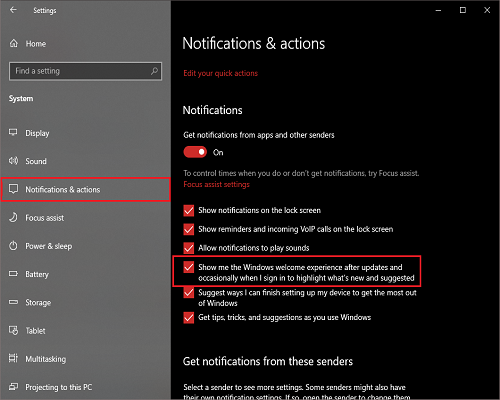
Программы для Windows, мобильные приложения, игры - ВСЁ БЕСПЛАТНО, в нашем закрытом телеграмм канале - Подписывайтесь:)